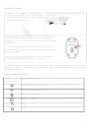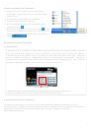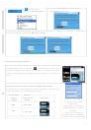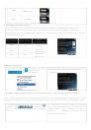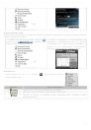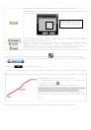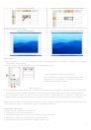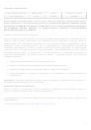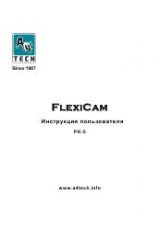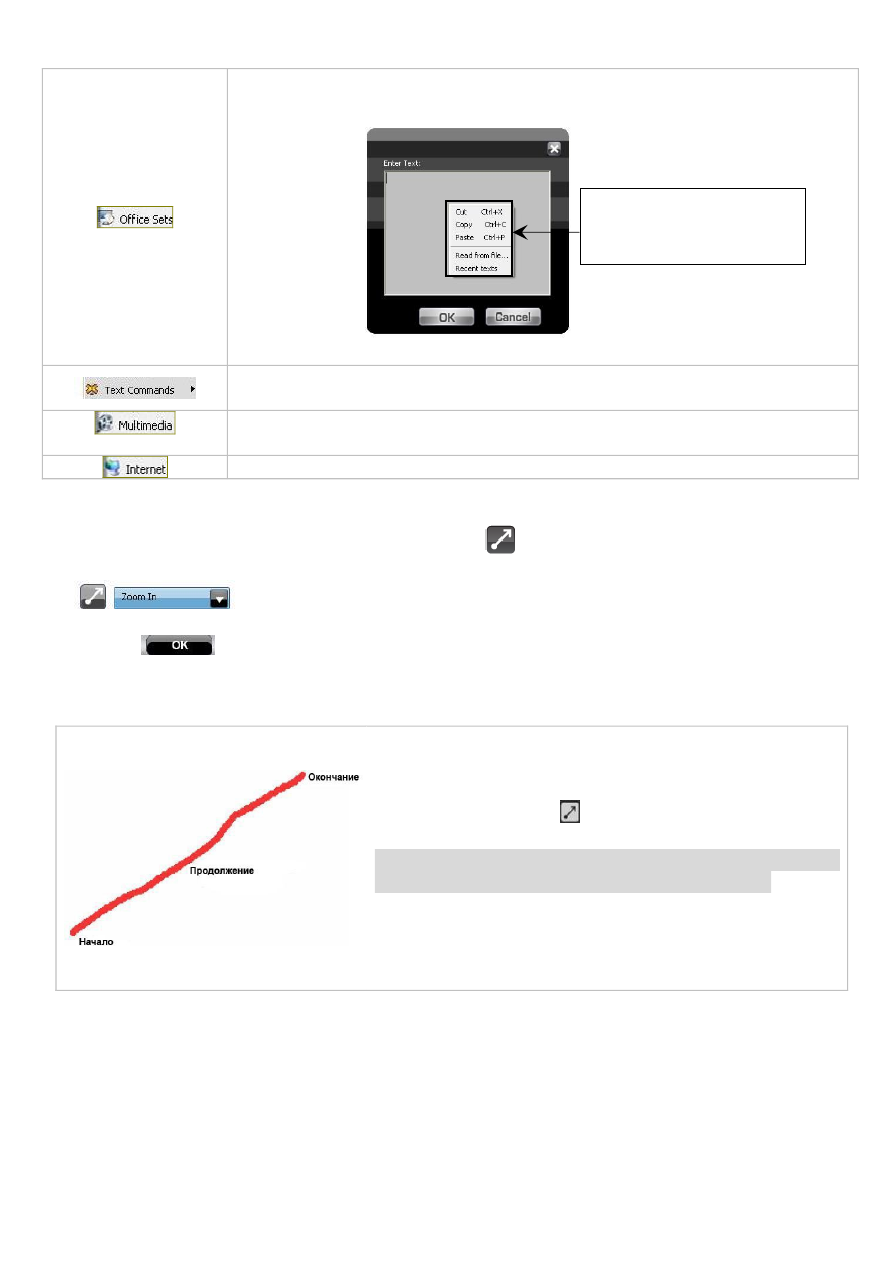
7
Увеличение, Уменьшение, Вставка текста, Выполнение программы
Примечание: При выборе команды «вставка текста» появляется окно (рис.1), в
которое можно ввести текст.
Создать файл (Ctrl+N), Открыть файл (Ctrl+O), Сохранить файл (Ctrl+S),
Отменить (Ctrl+Y), Вернуть (Ctrl+Z).
Медиа
плеер,
Предыдущий
трек,
Следующий
трек,
Стоп,
Воспроизведения/Пауза, Отключение звука, Увеличение/Уменьшение звука.
Назад, Вперед, Стоп, Поиск, Обновить, Избранное, Интернет, E-mail.
Пример использования направления движения курсора “
” для выполнения выбранной команды.
1. Установите функцию “Zoom In” («Увеличение») на движение курсора в правый верхний
угол
2. Нажмите “
” для сохранения настроек.
3. Откройте Excel, Windows Picture или Fax Viewer и проведите мышью в направлении правого верхнего
угла.
a. Начало: Нажмите «Дополнительную кнопку»
b. Продолжение: Нарисуйте линию в направлении,
показанном на рисунке
c. Окончание: Отпустите «Дополнительную кнопку»
Примечание: Если пропустить стадию “b”, будет выполнена
функция «Дополнительной кнопки» по умолчанию.
d. После выполнения шагов a-c изображение увеличится,
процент увеличения будет зависеть от длины проведенной
линии
4. Сравните масштаб изображения после применения данной функции в программе Excel:
Рис.1
Кликните правой кнопкой мыши в
окне для набора текста, чтобы
появились дополнительные опции